Fuji Xerox CP116w 의 기존 수리기는 다음 링크에 있습니다.
* Hardware | Fuji Xerox CP116w 수리 성공기
- https://chocoball.tistory.com/entry/Hardware-Fuji-Xerox-CP116w-fix
Fuji Xerox CP116w 는 생산 단종이 되었지만, 저렴한 대체 잉크 파우더와 chip 을 이용하면, 운용 비용이 저렴하면서 높은 품질의 프린팅을 이용할 수 있습니다.
그래서 CP116w 의 수리기 인기가 좋은 듯 합니다. 그래서, 오늘은 그 2탄인 "042-372" 에러에 대한 수기리를 올립니다.
1. 042-372 에러
프린터가 언제부턴가 종이를 빨아들이는 타이밍에 고장 에러 042-372 를 뱉고 멈춰 버립니다.
해결책을 찾아 보면, 전원을 내리고 45초 정도 후에 다시 켜보라고 합니다. 딱 한 번 성공 했습니다.
그 후에는 전원을 껐다 키는 것은 해결책이 되지 않아, 메뉴얼을 찾아 봤습니다. 대체로 Solenoid 문제라고 나오네요. 위치는 토너 반대쪽 옆구리라고 합니다.
에러가 나면, Solenoid 가 있는 옆구리를 몇 번 치니 다시 되었습니다. 이것도 한 4번 정도 성공. 하지만 그 이후로 먹히지 않더군요. 옆으로 세워서 엄청 세게도 타격해 봤으나 실패.
근본 원인을 해결하지 않고는 더 이상 사용할 수 없는 상황이라고 생각하고 메뉴얼을 더 꼼꼼히 봤습니다.
커넥터를 확인해 보라는 등의 해결책이 나와 있어, 완전 분해하여 커넥터 확인 해 봤으나 차도가 없었습니다. 이제 정말 새로 사야할 때인가... ㅠㅠ
2. 문제의 근원
인터넷을 샅샅히 뒤져본 결과, 아래 두 동영상을 확인할 수 있었습니다.
* mengatasi error 042-372 xerox cp105b
- https://www.youtube.com/watch?v=DMTnMNioR88
- https://www.youtube.com/watch?v=WvEJg7of3MI
두 동영상 모두 전자석으로 딸깍거리는 (파란색 테이프 부분) 에 대한 설명이 있었고, 외형적으로도 그 부분이 오염되면 종이를 피딩하는데 문제가 될 듯 보였습니다.
동영상처럼 완전 분해는 못 하더라도, 옆 커버만 벗기면 청소는 어느정도 가능할 듯 보였습니다.
3. 간단 분해 청소
일전에 분해해 봤던 터라, 순서에 맞게 분해를 시작합니다.
앞쪽 커버를 벗깁니다.
Solenoid 가 있는 옆구리 쪽의 상판 고정용 나사 하나만 풀어 줍니다.
전면 indicator 와 연결된 flex cable 이 손상되지 않도록 살짝만 상판을 들어 올립니다.
옆구리 판을 제거해 줍니다.
기판과 기어들이 보입니다.
문제의 전자석 부분 입니다.
역시 예상대로 잔뜩 오염되어 있습니다. 토너가루들이 붙어 있는데, 이게 딸깍거리며 종이를 잡아주는 부분 장동을 방해하는 듯 합니다.
물티슈를 집어 넣고 적당히 후벼 줍니다.
조립은 분해의 역순. 후다닥 재조립 하고 테스트 합니다. 성공!
4. 완전 분해 청소
위의 방법으로, 딱 한 번 잘 되다가 다시 에러... 그러다 아래 글을 발견했습니다.
* 후지제록스 CP305D/CM305DF 042-372/042-373 Solenoid 에러 오류 해결 방법
- https://blog.naver.com/cosys77/221682291855
Solenoid 와 마찬가지로, 기어 부분에 구리스가 말라서 저항이 있을 경우에도 나올 수 있는 에러라고 합니다.
결국 모두 분해하여, 싹 청소해 주고, 새롭게 구리스를 바르는 것이 근본 해결이라고 하네요. 여기까지는 하고싶지 않았으나, 버리는 샘 치고 진행합니다. 가족이 당장 사용해야 한다 하니, 새벽에 울면서 작업...
최대한 사진으로 그 기록을 남깁니다. 기종은 다르지만, Fuji Xerox 제품의 구성은 비슷하니, 위의 동영상을 참고하면서 분해하였습니다.
메인 보드를 분리하고, 팬 가이드에 엮여 있는 선을 살짝 빼 놓습니다.
팬 가이드 고정 나사를 풀어서 살짝 제껴 줍니다.
선 뭉치들 중, 가장 쉽게 빠지는 것 부터 하나씩 고리에서 풀어 줍니다.
선을 풀면서, 재조립을 생각하며 기록을 남깁니다.
실타래를 풀 듯, 하나 씩 살살 풀어줍니다.
커넥터는 최소한 풀지 않으려 했으나, 이 놈을 풀지 않으면 진행이 되지 않아 커넥트 제거.
작업하기 편하도록 밑 부분에 밭침을 괴어 놓고 작업 했습니다.
얼추 다 풀렸습니다.
밑 부분의 검은색 가이드가 헐거워 졌으니, 분리해 줍니다.
윗 쪽 가이드도 헐거워 졌으니, 네 귀퉁이의 나사를 풀어서 제거해 줍니다.
이렇게요.
꼭 제거해야 하는 두 번째 connector 입니다.
기어에 접근하기 위해, 메인 보드를 받치고 있었던 철판도 고정 나사를 풀어줍니다.
이제 기어가 보이기 시작합니다.
검은 색 커버를 제거하기 위해 고정 나사를 풀어줍니다.
첫 번째 기어가 분리되었습니다. 언뜻 봐도 오염이 되었네요.
스텝 모터가 고정되어 있는 철판을 제거하기 위해 고정 나사를 풀어줍니다.
OMG !!!!
검은색 토너 문제 수리한다고, 검은 색 토너가루를 많이 흘렸더니만, 기어부의 구리스와 엉켜서 떡이 되어 있습니다.
당연히, 모터와 연결된 안쪽 기어도 오염이 심하군요.
대충 닦아 줍니다.
5. 최종 보스
이제 노출된 검은 색 기어박스를 제거할 차례 입니다.
고정하고 있는 나사 4개를 모두 풀어주면 분리가 됩니다.
이거군요, 문제의 원인. 도무지 답이 안나오는 오염도 입니다. 부드러운 구리스는 남아있지 않고, 토너가루와 엉켜있는 떡만 존재합니다.
저 안쪽도 난리가 난 상황.
어찌어찌 닦아 봤으나, 도무지 해결이 안됩니다.
결국 하나씩 분리하여 기어 틈을 공략하기로 합니다. 기어들이 서로 비슷하고 위아래를 헷갈릴 수 있어, 마킹을 하면서 하나씩 청소.
사진에는 잘 나오지 않았지만, 톱니바퀴의 홈 밑부분은 완전히 굳어 있습니다.
흰색 기어와 비교, 청소된 부분과 그렇지 못한 부분이 확연히 차이 납니다.
쌓여가는 제거물과 물티슈.
한 1시간 작업 한 듯.
공업용 구리스를 가지고 있지 않아, 대용품으로 바세린을 사용하여 조립.
괜찮을까 싶지만, 많은 글을 읽어본 결과, 문제는 없다고 합니다. 점도가 조금 높아 걱정이 되었습니다만, 특별히 문제는 없어 보입니다.
결과는 성공! 한달 정도 되었는데, 아직까지 문제 없이 잘 돌아 갑니다.
공업용 구리스를 구입하면, 한 번 더 작업 해야겠지만, 일단 마무리.














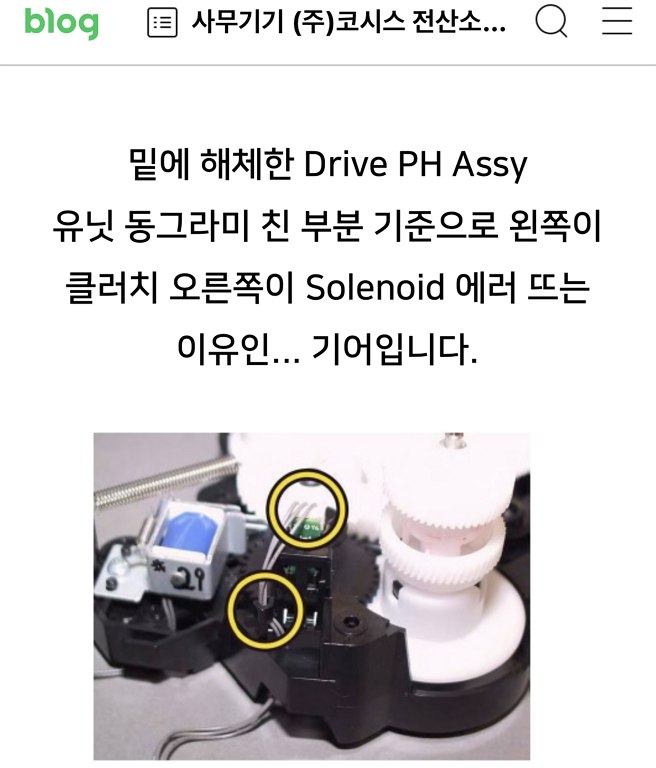




































댓글
댓글 쓰기